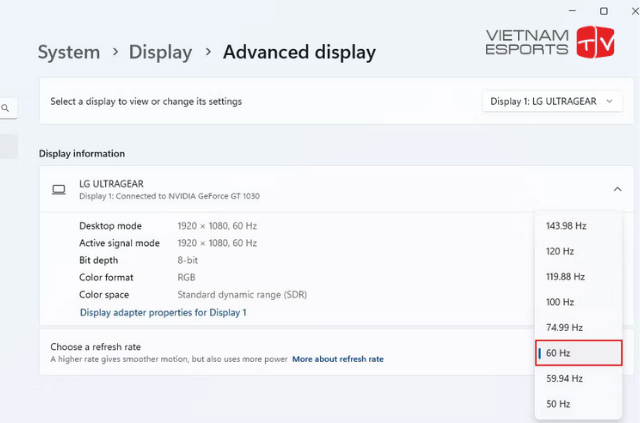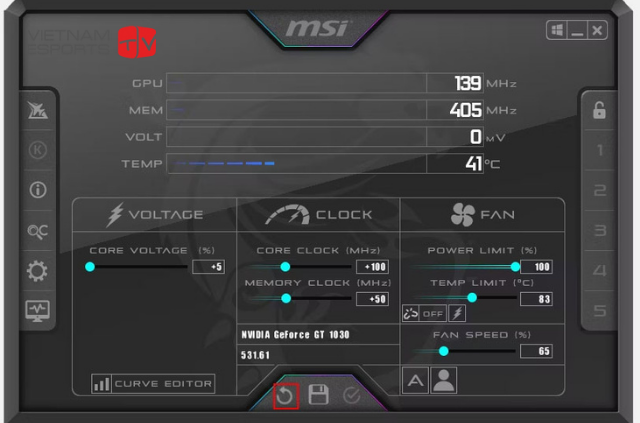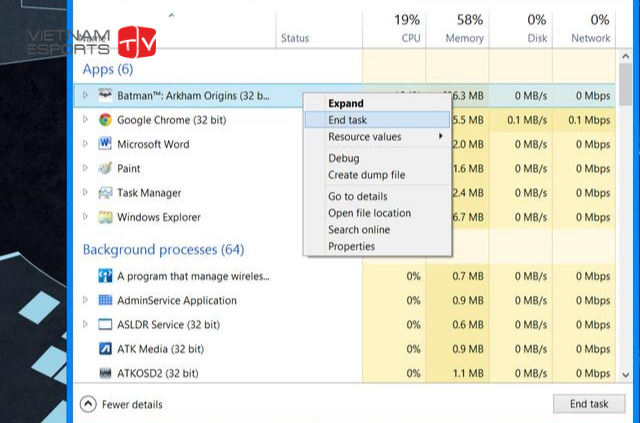Cách khắc phục lỗi Alt Tab trong game Liên Minh Huyền Thoại chỉ trong 1 phút

Bạn đang gặp phải lỗi Alt Tab Liên Minh Huyền Thoại? Việc này có thể gây ra một số sự cố như màn hình đen, giật lag hoặc crash game. Để khắc phục và tránh các vấn đề này, hãy cùng tìm hiểu các giải pháp hữu ích dưới đây.
Nội dung
1. Tổ hợp phím Alt Tab gây ra tác hại gì khi thoát game LOL?
Việc sử dụng tổ hợp phím Alt + Tab khi thoát game LOL ở chế độ Full Screen có thể gây ra một số vấn đề như sau:
- Màn hình đen và thời gian chờ: Khi bạn nhấn Alt + Tab trong khi chơi game Full Screen, màn hình sẽ chuyển sang màu đen trong vài giây. Windows cần thời gian để chuyển đổi từ game sang desktop, tạo ra sự chậm trễ và làm gián đoạn trải nghiệm chơi game
- Thời gian game khôi phục: Khi quay trở lại game từ Alt + Tab, game cần vài giây để khôi phục trạng thái ban đầu, có thể dẫn đến hình ảnh giật lag do card đồ họa cần thời gian để ổn định
- Khả năng crash game: Một số game không xử lý tốt việc chuyển đổi giữa desktop và chế độ game, có thể gây crash hoặc đóng băng game sau khi sử dụng Alt + Tab, đặc biệt là khi game không tương thích hoặc có vấn đề về hiệu suất đồ họa
- Hiện tượng màn hình desktop chậm hiển thị: Nếu desktop có nhiều biểu tượng hoặc hiệu ứng đồ họa phức tạp, việc hiển thị desktop sau khi thoát game có thể mất nhiều thời gian hơn, làm tăng thời gian chuyển đổi giữa ứng dụng và desktop khi sử dụng Alt + Tab.
Để tránh những vấn đề này khi chơi game ở chế độ Full Screen, tốt nhất là hạn chế sử dụng Alt + Tab nếu không cần thiết. Nếu bạn cần chuyển đổi giữa game và các ứng dụng khác, hãy sử dụng chế độ cửa sổ (Windowed Mode) của game để giảm thiểu tác động của việc chuyển đổi màn hình.
2. Cách khắc phục lỗi Alt Tab Liên Minh Huyền Thoại
2.1. Chạy game LOL ở chế độ Windowed hoặc Borderless Windowed
Một nguyên nhân chính gây ra sự cố màn hình đen là không tương thích giữa chương trình đang chạy và cài đặt hiển thị của máy tính của bạn.
Ví dụ, khi bạn chơi game ở chế độ toàn màn hình và chuyển đổi bằng cách nhấn Alt + Tab, game có thể không tương thích hoặc không hỗ trợ cài đặt hiển thị hiện tại của bạn, dẫn đến xung đột với chức năng Alt + Tab.
Một giải pháp đơn giản là chạy chương trình ở chế độ Windowed hoặc Borderless Windowed. Điều này cho phép chương trình đang chạy thích ứng với cài đặt hiển thị của bạn mà không gây ra bất kỳ xung đột nào.
Nếu bạn gặp phải lỗi Alt Tab Liên Minh Huyền Thoại này trên PC, chỉ cần vào cài đặt đồ họa/hiển thị/video của game và chuyển sang chế độ Windowed hoặc Borderless là có thể giải quyết vấn đề này.
2.2. Điều chỉnh cài đặt hiển thị
Một cách khác để giải quyết trên lỗi Alt Tab Liên Minh Huyền Thoại máy tính của bạn là điều chỉnh cài đặt hiển thị, tập trung vào độ phân giải màn hình và tốc độ làm tươi (refresh rate).
Để thay đổi độ phân giải màn hình và tốc độ làm tươi trên Windows, làm theo các bước sau:
- Bước 1: Mở cài đặt hiển thị trên máy tính bằng cách nhấn tổ hợp phím Win + I, sau đó chọn System > Display
- Bước 2: Trong phần Display resolution, hãy chọn tùy chọn được đánh dấu là Recommended từ danh sách
- Bước 3: Nhấp vào Advanced display settings trong phần Related settings
- Bước 4: Chọn tốc độ làm tươi (refresh rate) là 60 Hz từ danh sách thả xuống. Nếu bạn gặp sự cố với tốc độ làm tươi thấp hơn, bạn có thể thử tăng lên để xem liệu điều này có làm thay đổi hay không
- Bước 5: Nhấp vào nút Keep changes để áp dụng các thay đổi bạn vừa chọn.
Sau khi hoàn tất các điều chỉnh này, hãy kiểm tra chức năng Alt + Tab để xem liệu vấn đề đã được giải quyết hay chưa.
2.3. Hoàn tác bất kỳ hoạt động ép xung nào
Ép xung GPU là một phương pháp phổ biến để tăng hiệu suất máy tính, đặc biệt là khi chơi game, bằng cách tăng tốc độ xử lý đồ họa. Tuy nhiên, nếu bạn gặp phải màn hình đen ngay sau khi ép xung, có thể ép xung là nguyên nhân gây ra vấn đề này.
Để khắc phục tình trạng này, bạn cần hoàn tác quá trình ép xung. Dưới đây là các bước để hoàn tác ép xung trên Windows, sử dụng MSI Afterburner làm ví dụ:
- Bước 1: Mở chương trình bạn đã sử dụng để ép xung máy tính (ví dụ: MSI Afterburner)
- Bước 2: Tìm và nhấp vào biểu tượng reset hoặc xóa trên bảng điều khiển của chương trình. Biểu tượng này sẽ giúp bạn đặt lại các thiết lập ép xung về mặc định
- Bước 3: Khởi động lại máy tính của bạn. Sau khi khởi động lại, các giá trị ép xung sẽ được đặt lại thành cài đặt mặc định.
Nếu bạn gặp khó khăn trong việc thực hiện các bước này trên MSI Afterburner, bạn cũng có thể thực hiện tương tự thông qua thiết lập BIOS của máy tính. Để làm điều này, bạn cần vào menu BIOS của máy tính. Trong BIOS, tìm và nhấp vào Reset BIOS hoặc Load Optimized Defaults để đặt lại các thiết lập BIOS về trạng thái mặc định.
Những bước này sẽ giúp bạn khắc phục lỗi Alt Tab Liên Minh Huyền Thoại tốt nhất sau khi ép xung GPU.
2.4. Tắt Gamer Mode
Gamer Mode là tính năng trên một số màn hình PC nhằm tăng hiệu suất chơi game bằng cách ưu tiên các tính năng như tốc độ làm mới cao, thời gian phản hồi nhanh và hỗ trợ FreeSync. Một số màn hình có nút vật lý hoặc cài đặt đặc biệt để kích hoạt hoặc vô hiệu hóa Gamer Mode. Tuy nhiên, tính năng này đôi khi gây ra sự cố tương thích, dẫn đến lỗi Alt Tab trong Liên Minh Huyền Thoại.
Để tắt Gamer Mode, bạn có thể sử dụng nút vật lý trên màn hình hoặc vào cài đặt để vô hiệu hóa tính năng này. Trong trường hợp không tìm thấy cài đặt Gamer Mode, bạn nên đặt lại cài đặt màn hình về giá trị mặc định để khắc phục vấn đề.
2.5. Sử dụng tổ hợp Ctrl Alt Del để khắc phục game bị crash (Tắt game đang bị treo)
Nếu game của bạn bị crash trong quá trình chuyển và gặp các vấn đề như màn hình đen không thoát được, hiển thị không đúng độ phân giải, hoặc game không thoát hoàn toàn, bạn có thể gặp nhiều phiền toái. Giải pháp đơn giản nhất trong trường hợp này là sử dụng Task Manager bằng tổ hợp phím Ctrl + Alt + Del.
Để khắc phục, bạn mở Task Manager, sau đó chọn tab Processes. Tìm các tiến trình có đuôi *exe và thường hiển thị tên của game (có thể là tên rút gọn, tên viết tắt hoặc tên của nhà phát triển game). Sau đó, bấm chuột phải vào tiến trình đó và chọn End process (hoặc End Task đối với Windows 8/8.1) để đóng tiến trình game bị crash.
2.6. Hạn chế bật các ứng dụng không cần thiết chơi LOL
Để tối ưu hóa trải nghiệm chơi game Liên Minh Huyền Thoại, hãy hạn chế bật các ứng dụng không cần thiết như trình duyệt web, ứng dụng chat và các chương trình đồng bộ dữ liệu tự động khi chơi. Bạn nên đóng các chương trình tự động khởi động cùng Windows và giảm số lượng ứng dụng đang hoạt động đồng thời để tăng hiệu suất máy tính. Ngoài ra, kiểm tra các tiến trình đang chạy bằng Task Manager và đóng các tiến trình không cần thiết để giảm tải hệ thống. Cập nhật driver và tối ưu hóa các hiệu ứng đồ họa trên Windows để đảm bảo trải nghiệm chơi game suôn sẻ hơn.
Như vậy, thông qua những giải pháp trên, bạn có thể khắc phục lỗi Alt Tab Liên Minh Huyền Thoại một cách đơn giản. Tuy nhiên, để đảm bảo trải nghiệm chơi game suôn sẻ, nên thường xuyên cập nhật driver đồ họa và tối ưu hóa các thiết lập hiển thị trên máy tính. Nếu vấn đề vẫn còn tồn tại, hãy thử liên hệ với bộ phận hỗ trợ kỹ thuật của game để được hỗ trợ thêm. Chúc bạn có những trận đấu thú vị và không bị gián đoạn! Và đừng quên theo dõi những bài viết mới nhất của VietNam Esports TV để không bỏ lỡ các thông tin hay nhất về Liên Minh Huyền Thoại bạn nhé!